佳博热敏打印机驱动下载 一分钟学会正确安装
2025-07-23 17:23:17
来源:原创
编辑:lucky
在使用佳博热敏打印机打印小票、标签或快递单时,有些用户可能遇到打印异常、连接失败等问题,其实很多时候是因为驱动程序没有正确安装。驱动程序就像打印机和电脑之间的“翻译官”,缺一不可。下面就为大家介绍如何下载和安装打印机驱动。

方法1:使用打印机卫士自动安装(推荐)
如果你不清楚自己的打印机型号或电脑系统版本,可以使用“打印机卫士”软件,一键识别设备并自动安装驱动,省时省力。
操作步骤如下:
在电脑上安装“打印机卫士”软件;

打印机卫士(官方版)
智能修复打印机问题,自动安装打印机驱动
 好评率97%
好评率97%
 下载次数:4730022
下载次数:4730022
打开软件,点击“立即检测”,软件会自动扫描并识别你所连接的佳博打印机;
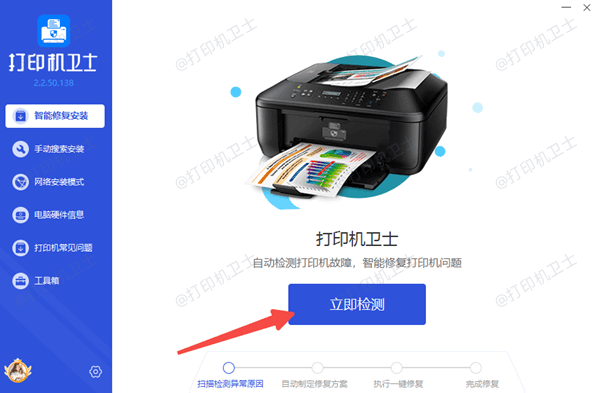
检测到设备后,点击“一键修复”,等待程序自动完成;
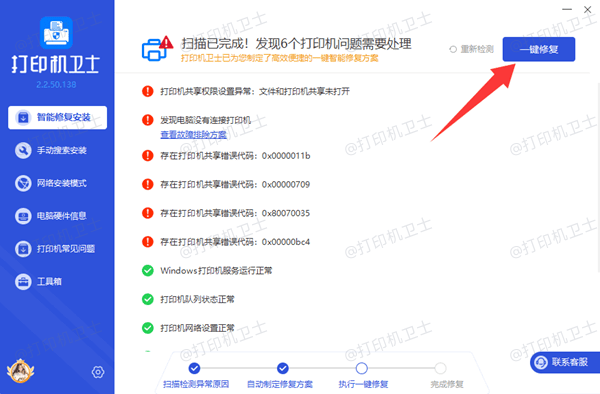
安装完成后重启电脑,打印机即可正常使用。
方法2:通过佳博网站下载安装
进入佳博网站,在首页上方导航栏点击“下载中心”或直接搜索“驱动下载”。
选择你的打印机型号,比如 GP-1324D、GP-5890X 等。
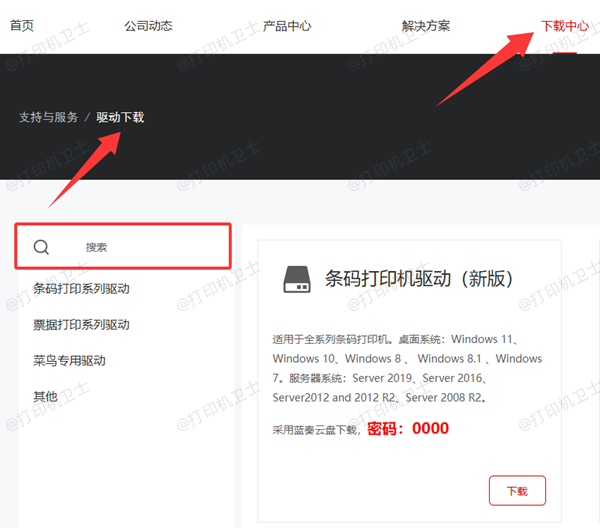
下载对应操作系统(Windows 10/11 或 Mac)的驱动程序。
下载完成后,解压并运行安装程序,按照提示完成安装。
安装驱动后仍无法打印怎么办?
检查连接方式:确认USB或串口线是否插好;
设置默认打印机:Windows 11在“设置 > 蓝牙和其他设备 > 打印机和扫描仪 > 选择你的打印机 > 设为默认值 ”中设为默认;
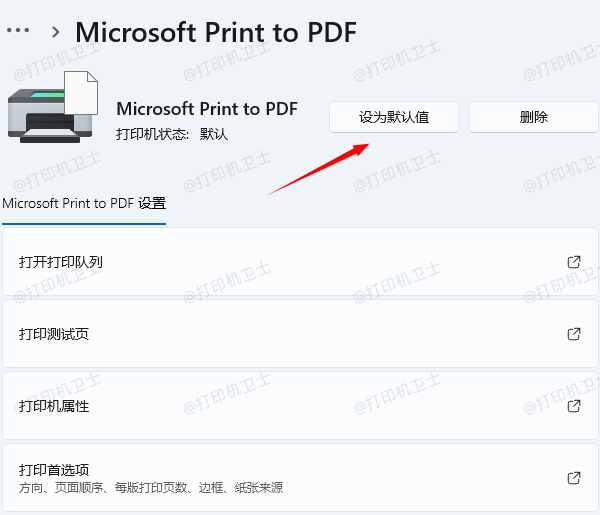
测试页打印:确保驱动正确安装,可打印测试页确认;
重新插拔或更换接口:有时更换USB口能解决不识别问题;
佳博热敏打印机作为常见的商用打印设备,正确安装驱动是确保其稳定运行的第一步。使用“打印机卫士”自动安装,能让打印工作变得更高效。如果平时在使用打印机的过程中遇到问题,可以优先打开打印机卫士自动检测并修复打印机故障。